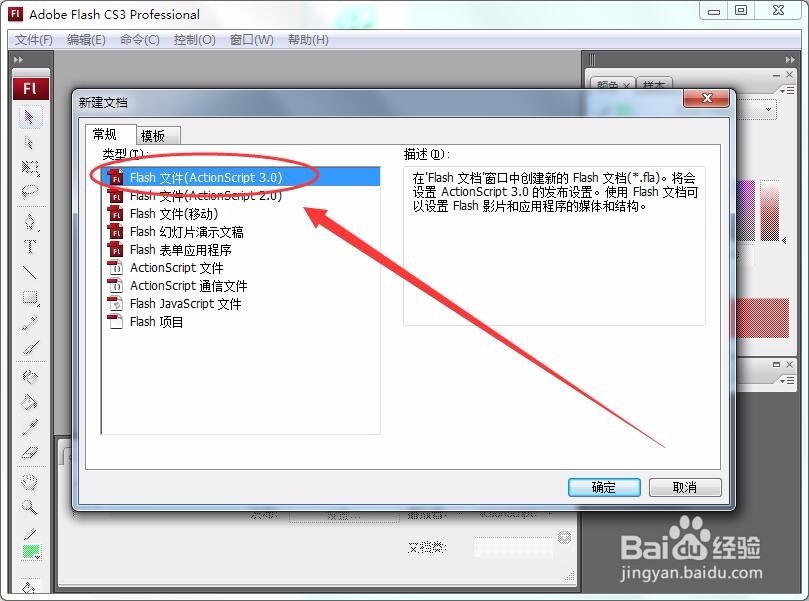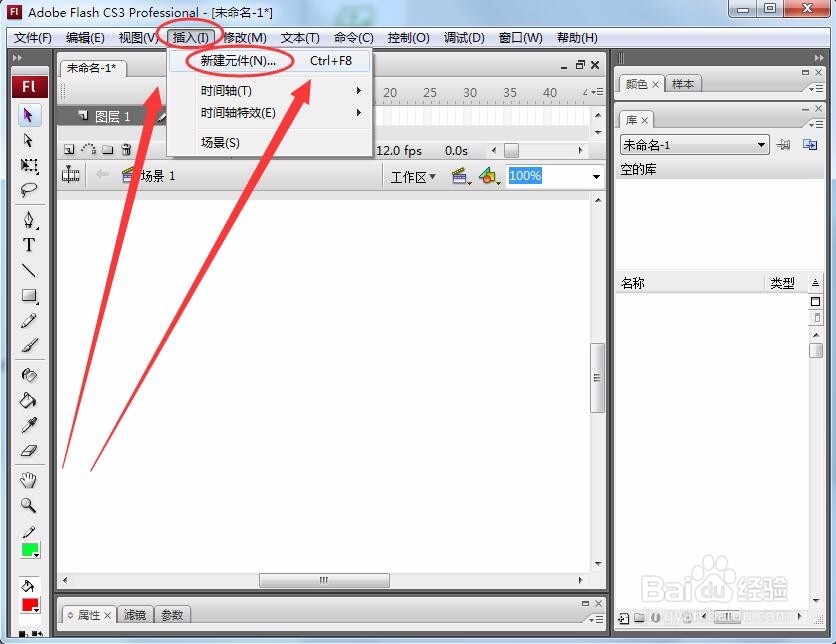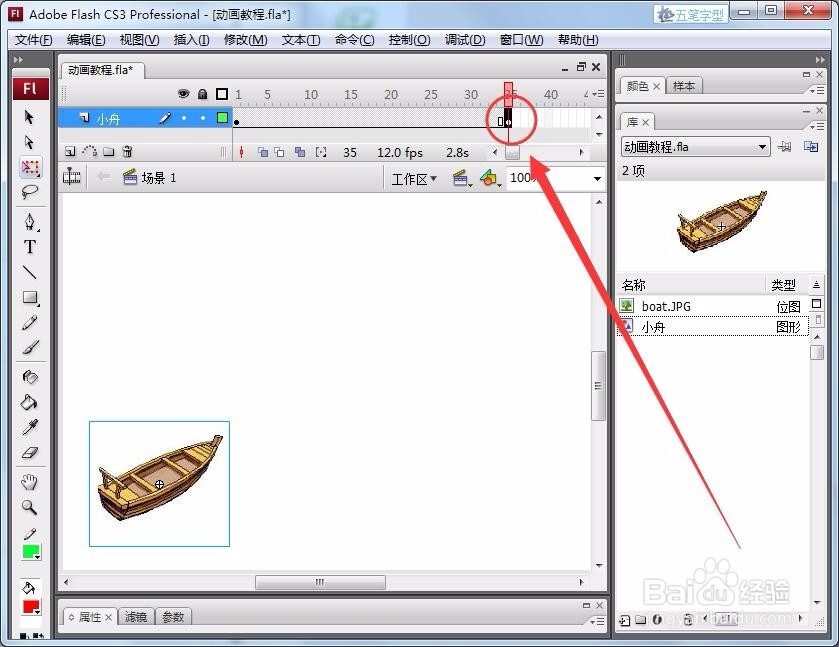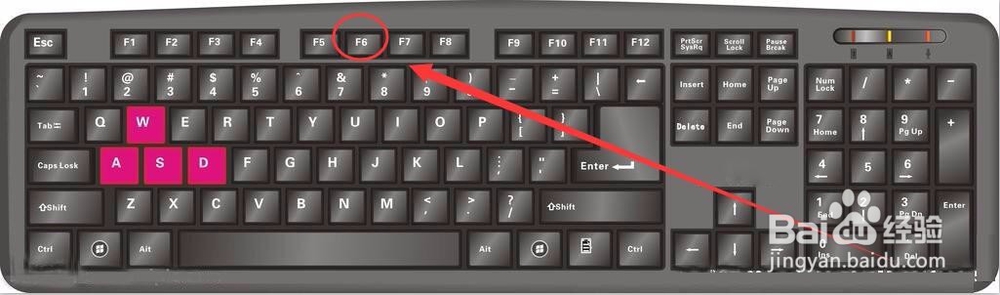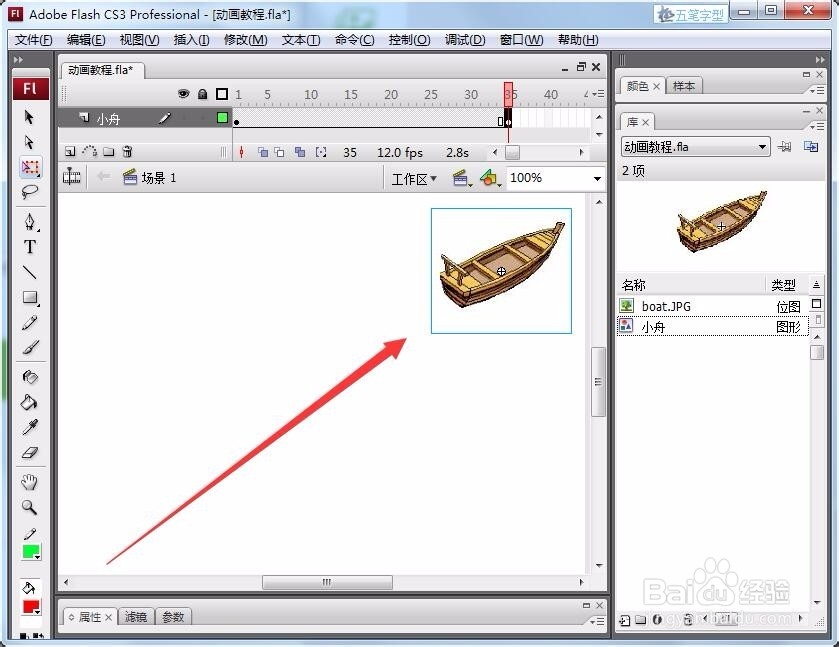Flash cs3简单的动画制作
1、打开Flash CS3后,单击文件---争犸禀淫>新建,选择ActionScript3.0选项,创建一个空白文档。
2、单击插入---->新建元件,打开新建元件对话框。
3、创建新元件对话框中,给元件取名,本例为小舟,类型选择为图形。
4、在元件中,插入一个小舟的图案,制作好小舟元件。
5、回到场景1,将图层1命名为小舟。
6、图层的第1帧,将小舟图形拖动到舞台的左下方。
7、选择时间轴的第35帧,按下键盘上的F6键,插入一个关键帧。
8、第35帧的舞台上,将小舟图形拖动到右上方。
9、在1到35帧的任一帧上右击,选择创建补间动画选项。
10、可以看到,时间轴上多了一个箭头,表示补间动画创建成功。
11、测试动画,可以看到小舟从左下方一直运动到右上方,一个简单的FlashCS3动画就制作好了。
声明:本网站引用、摘录或转载内容仅供网站访问者交流或参考,不代表本站立场,如存在版权或非法内容,请联系站长删除,联系邮箱:site.kefu@qq.com。
阅读量:44
阅读量:24
阅读量:86
阅读量:74
阅读量:62